- مؤلف Abigail Brown [email protected].
- Public 2023-12-17 06:38.
- آخر تعديل 2025-01-24 12:01.
خطأ 404 هو رمز حالة HTTP مما يعني أن الصفحة التي كنت تحاول الوصول إليها على موقع ويب لا يمكن العثور عليها على الخادم الخاص بهم.
للتوضيح ، يشير الخطأ إلى أنه بينما يمكن الوصول إلى الخادم نفسه ، فإن الصفحة المحددة التي تظهر الخطأ ليست كذلك.
404 يتم تخصيص رسائل خطأ غير موجودة بشكل متكرر بواسطة مواقع الويب الفردية. لذا ، ضع في اعتبارك أن الخطأ قد يظهر بأي طريقة يمكن تخيلها اعتمادًا على موقع الويب الذي يتم عرضه منه.
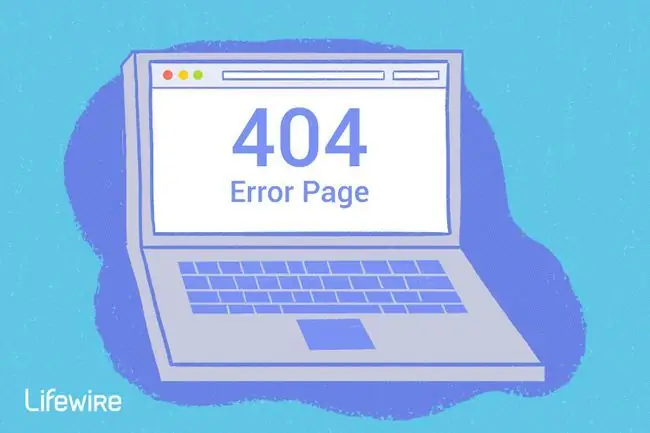
كيف قد ترى خطأ 404
فيما يلي بعض الطرق الشائعة التي قد ترى بها خطأ HTTP 404 معروضًا:
- 404 خطأ
- 404 غير موجود
- خطأ 404
- لم يتم العثور على عنوان URL المطلوب على هذا الخادم
- HTTP 404
- خطأ 404 غير موجود
- 404 الملف أو الدليل غير موجود
- HTTP 404 غير موجود
- 404 الصفحة غير موجودة
- خطأ 404. الصفحة التي تبحث عنها لا يمكن العثور عليها.
يمكن أن تظهر رسائل الخطأ هذه في أي متصفح أو أي نظام تشغيل. يتم عرض معظمها داخل نافذة المتصفح تمامًا كما تفعل صفحات الويب.
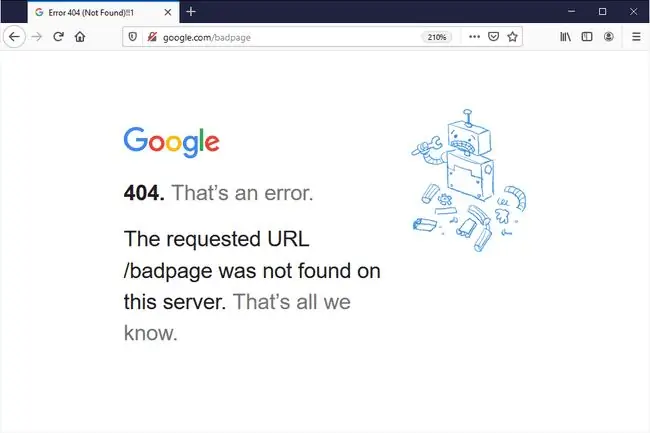
في Internet Explorer ، الرسالة لا يمكن العثور على صفحة الويبتشير عادةً إلى خطأ HTTP 404 ولكن خطأ 400 Bad Request هو احتمال آخر. يمكنك التحقق لمعرفة الخطأ الذي يشير إليه IE عن طريق التحقق من 404 أو 400 في شريط العنوان.
404 تظهر الأخطاء التي تم تلقيها عند فتح الروابط عبر تطبيقات Microsoft Office رسالة تفيد بأن موقع الإنترنت يفيد بأن العنصر الذي طلبته لا يمكن العثور عليه (HTTP / 1.0 404) داخل برنامج MS Office.
عندما ينتج Windows Update واحدًا ، يظهر كرمز 0x80244019 أو كرسالة WU_E_PT_HTTP_STATUS_NOT_FOUND.
سبب أخطاء HTTP 404
من الناحية الفنية ، الخطأ 404 هو خطأ من جانب العميل ، مما يعني أنه خطأك ، إما لأنك كتبت عنوان URL بشكل غير صحيح أو تم نقل الصفحة أو إزالتها من موقع الويب ويجب أن تعرف.
الاحتمال الآخر هو إذا قام موقع ويب بنقل صفحة أو مورد ولكنه فعل ذلك دون إعادة توجيه عنوان URL القديم إلى العنوان الجديد. عندما يحدث ذلك ، ستتلقى خطأ 404 بدلاً من توجيهك تلقائيًا إلى الصفحة الجديدة.
تقدم خوادم الويب Microsoft IIS أحيانًا معلومات أكثر تحديدًا حول سبب أخطاء 404 Not Found عن طريق إضافة رقم بعد 404 ، كما هو الحال في HTTP Error 404.3 - Not Found ، مما يعني تقييد نوع MIME.
كيفية إصلاح خطأ 404 غير موجود
-
أعد محاولة صفحة الويب بالضغط على F5، أو النقر / النقر فوق زر التحديث / إعادة التحميل ، أو تجربة عنوان URL من شريط العنوان مرة أخرى.
قد يظهر الخطأ 404 غير موجود لعدة أسباب على الرغم من عدم وجود مشكلة حقيقية ، لذلك أحيانًا يؤدي التحديث البسيط إلى تحميل الصفحة التي كنت تبحث عنها.
- تحقق من وجود أخطاء في عنوان URL. غالبًا ما يظهر هذا الخطأ بسبب كتابة عنوان URL بشكل خاطئ أو أن الرابط الذي تم تحديده يشير إلى عنوان URL غير صحيح.
-
انقل مستوى دليل واحدًا في وقت واحد في عنوان URL حتى تجد شيئًا.
على سبيل المثال ، إذا أعطاك www.web.com / a / b / c.htm الخطأ 404 غير موجود ، فانتقل إلى www. web.com/a/b/ إذا لم تحصل على أي شيء هنا (أو خطأ) ، فانتقل إلى www.web.com / a /يجب أن يقودك هذا إلى ما تبحث عنه أو على الأقل أكد أنه لم يعد متاحًا.
إذا كنت قد انتقلت إلى الصفحة الرئيسية للموقع ، فحاول إجراء بحث عن المعلومات التي تبحث عنها. إذا كان الموقع لا يحتوي على وظيفة بحث ، فحاول الانتقال إلى الصفحة التي تريدها باستخدام روابط الفئات للتعمق أكثر في الموقع.
-
ابحث عن الصفحة من محرك بحث مشهور. من المحتمل أن يكون لديك عنوان URL خاطئ تمامًا وفي هذه الحالة يجب أن يأخذك بحث Google أو Bing السريع إلى المكان الذي تريد الذهاب إليه.
إذا وجدت الصفحة التي كنت تبحث عنها ، فقم بتحديث الإشارة المرجعية أو المفضلة لديك لتجنب خطأ HTTP 404 في المستقبل.
-
امسح ذاكرة التخزين المؤقت للمتصفح إذا كان لديك أي مؤشر على أن رسالة 404 قد تكون لك فقط. على سبيل المثال ، إذا كان بإمكانك الوصول إلى عنوان URL من هاتفك ولكن ليس من جهازك اللوحي ، فقد يساعدك مسح ذاكرة التخزين المؤقت على متصفح جهازك اللوحي.
قد تفكر أيضًا في مسح ملفات تعريف الارتباط الخاصة بالمتصفح أو على الأقل ملف (ملفات) الارتباط مع موقع الويب المعني إذا لم ينجح مسح ذاكرة التخزين المؤقت.
-
قم بتغيير خوادم DNS التي يستخدمها جهاز الكمبيوتر الخاص بك ، ولكن عادةً فقط إذا كان موقع الويب بأكمله يعطيك خطأ 404 ، خاصةً إذا كان موقع الويب متاحًا لتلك الموجودة على الشبكات الأخرى (على سبيل المثال ، شبكة الهاتف المحمول أو صديق في مدينة أخرى).
404s على موقع ويب بأكمله ليس شائعًا بشكل خاص ما لم يكن مزود خدمة الإنترنت أو مواقع الفلاتر / الرقابة الحكومية. بغض النظر عن السبب ، إذا حدث ذلك ، فإن تجربة مجموعة أخرى من خوادم DNS يعد خطوة جيدة يجب اتخاذها. راجع قائمة خوادم DNS المجانية والعامة للحصول على بعض البدائل والإرشادات حول القيام بذلك.
-
اتصل بالموقع مباشرة. إذا قاموا بإزالة الصفحة التي بعد ذلك ، فإن الخطأ 404 مشروع تمامًا ويجب أن يكونوا قادرين على إخبارك بذلك. إذا قاموا بنقل الصفحة وتسببوا في حدوث أخطاء بدلاً من إعادة توجيه الزائرين إلى الصفحة الجديدة ، فسيسعدون أن يسمعوا منك حتى يتمكنوا من إصلاحها.
إذا كنت تشك في أن كل شخص يتلقى خطأ 404 لهذا الموقع ، لكنك لست متأكدًا ، فقد يساعد التحقق السريع على Twitter في توضيحه. كل ما عليك فعله هو البحث في Twitter عن websitedown ، كما في facebookdown أو youtubedown. عادةً ما يكون مستخدمو Twitter هم أول من يبدأ الحديث عن انقطاع في موقع الويب.تعرف على كيفية معرفة ما إذا كان موقع الويب معطلاً للجميع أم أنك فقط للحصول على مزيد من المساعدة.
- أخيرًا ، إذا فشل كل شيء آخر ، انتظر. لا ، هذا ليس ممتعًا ، لكنه قد يكون الإجراء الوحيد الذي يمكنك اتباعه ، خاصة إذا كنت واثقًا من عدم حدوث خطأ 404 (أي يجب أن تكون الصفحة موجودة بالفعل على عنوان URL لديك وأن يواجه الآخرون نفس المشكلة وأجدها غريبة بنفس القدر).
يمكنك العثور على أخطاء 404 على موقع الويب الخاص بك من خلال أدوات مثل DeadLinkChecker.com و ATOMSEO.
أخطاء مشابهة لخطأ 404
تتضمن بعض رسائل الخطأ الأخرى من جانب العميل المتعلقة بالخطأ 404 غير موجود 400 Bad Request و 401 Unauthorized و 403 Forbidden و 408 Request Timeout.
توجد أيضًا العديد من رموز حالة HTTP من جانب الخادم ، مثل 500 خطأ داخلي في الخادم. يمكنك رؤيتها جميعًا في قائمة أخطاء رمز حالة HTTP الخاصة بنا.
التعليمات
كيف يمكنني إصلاح رسائل الخطأ 404 على موقع الويب الخاص بي؟
إذا كنت على دراية بصفحات على موقع الويب بها روابط معطلة ، فأعد توجيهها أو صححها. إذا ظهر خطأ 404 بسبب صفحة محذوفة ، ففكر في استعادتها أو إعادة توجيهها إلى محتوى جديد ذي صلة.
كيف أصلح الخطأ 404 في WordPress؟
إذا كنت تستخدم WordPress ، فغالبًا ما تظهر أخطاء 404 بسبب تعارضات إعادة التوجيه أو مشكلات الارتباط الثابت. إصلاح الروابط المعطلة للصفحات الفردية أو المنشورات. قم بزيارة لوحة معلومات WordPress وقم بتحديث إعدادات الرابط الثابت إذا كانت مشكلة على مستوى الموقع.






